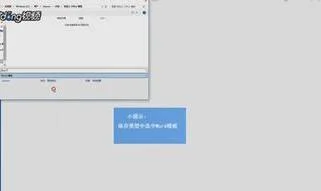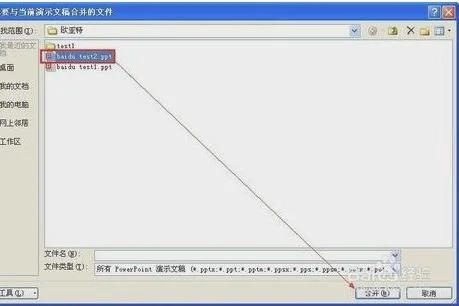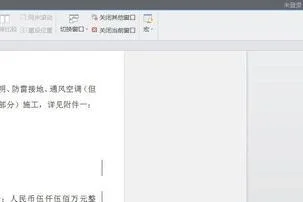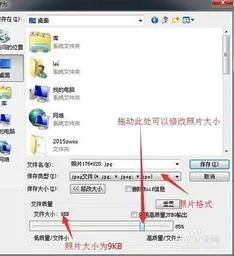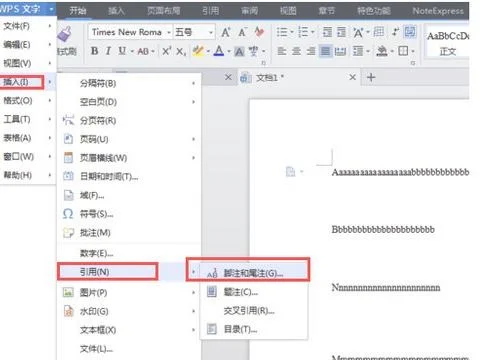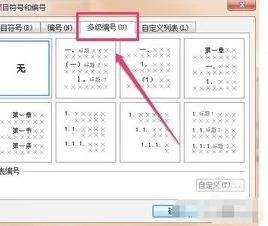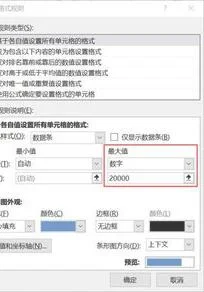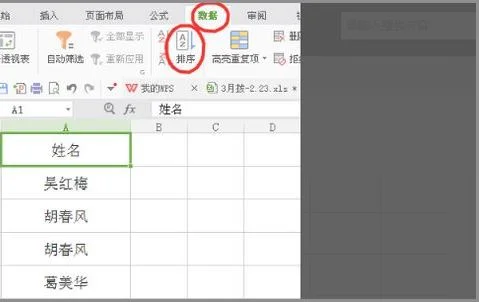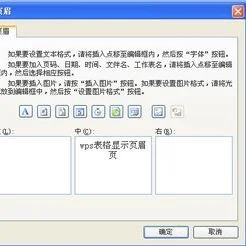1.WPS中的模板怎么修改
1:默认页面设置法
新建一个空白文档,双击横向标尺的空白处,调出“页面设置”面板,对页边距、纸张、版式、文档网格等项目分别进行设置,设置完成后点一下“页面设置”面板左下方的“默认”按钮(如图1),系统会提示“是否更改页面默认值?”(图2)点“确实”即可,下次启动WPS文字程序时,页面设置已经如你所愿了。
3:修改默认模板法
用第一种方法只能修改页面设置,如果想同时修改一下默认文档的字体、字号或者其他更多的信息,就无能为力了。让我们看看第二种方法――修改默认模板法。
其实,每次启动WPS文字时,都会调会默认模板“normal.wpt”,这个模板位于“C:Documents and Settings用户名Application DataKingsoftOffice6 emplates”目录下,用WPS文档的“打开”功能,直接找到并修改这个文档,你把它修改成什么样子,下载启动WPS文档时,新建文档就是什么样子。不过,有一点必须注意:这个文档不能用双击的方法打开,双击它的话,会以它为模板,生成一个新的文档。除了用WPS文字的“打开”功能外,你也可以在资源管理器用右击该模板,并在右键菜单中选择“打开”,同样可以对其进行编辑。
2:修改右键新建样式
用上面提供的两种方法,可以把WPS启动时生成的新文档自定义为任何样子。但也许你更习惯在桌面空白处右击鼠标,并选择“新建→WPS文字 文档”这样的方法来新建WPS文档。无论你先前如何设置,你会发现它们对这样新建的文档完全没有效果,你新建出来的仍然是老旧的A4纸、五号宋体字。这时,你不必遗憾,请将先前制作好的normal.wpt文档复制一份,然后进入WPS OFFICE 2007安装目录下的“2052”目录(个人版默认为:C:Program FilesKingsoftWPS Office Personaloffice62052),看到一个名为“newfile.wps”的文件了吗?删除它,再按一下CTRL+V,将刚刚复制好的normal.wpt粘贴进来,并将其改名为“newfile.wps”(注意,连扩展名也要改!)。再到桌面用鼠标右键菜单新建一个WPS文件,打开看看,是不是也变成了你所设置好的默认模板了?
其实,在这个目录下,你还会发现newfile.et、newfile.dps,它们分别是WPS表格和WPS演示的右键新建文档的模板文件。希望能对你有所帮助!
2.WPS中的模板怎么修改
1:默认页面设置法 新建一个空白文档,双击横向标尺的空白处,调出“页面设置”面板,对页边距、纸张、版式、文档网格等项目分别进行设置,设置完成后点一下“页面设置”面板左下方的“默认”按钮(如图1),系统会提示“是否更改页面默认值?”(图2)点“确实”即可,下次启动WPS文字程序时,页面设置已经如你所愿了。
3:修改默认模板法 用第一种方法只能修改页面设置,如果想同时修改一下默认文档的字体、字号或者其他更多的信息,就无能为力了。让我们看看第二种方法――修改默认模板法。
其实,每次启动WPS文字时,都会调会默认模板“normal.wpt”,这个模板位于“C:Documents and Settings用户名Application DataKingsoftOffice6 emplates”目录下,用WPS文档的“打开”功能,直接找到并修改这个文档,你把它修改成什么样子,下载启动WPS文档时,新建文档就是什么样子。不过,有一点必须注意:这个文档不能用双击的方法打开,双击它的话,会以它为模板,生成一个新的文档。
除了用WPS文字的“打开”功能外,你也可以在资源管理器用右击该模板,并在右键菜单中选择“打开”,同样可以对其进行编辑。 2:修改右键新建样式 用上面提供的两种方法,可以把WPS启动时生成的新文档自定义为任何样子。
但也许你更习惯在桌面空白处右击鼠标,并选择“新建→WPS文字 文档”这样的方法来新建WPS文档。无论你先前如何设置,你会发现它们对这样新建的文档完全没有效果,你新建出来的仍然是老旧的A4纸、五号宋体字。
这时,你不必遗憾,请将先前制作好的normal.wpt文档复制一份,然后进入WPS OFFICE 2007安装目录下的“2052”目录(个人版默认为:C:Program FilesKingsoftWPS Office Personaloffice62052),看到一个名为“newfile.wps”的文件了吗?删除它,再按一下CTRL+V,将刚刚复制好的normal.wpt粘贴进来,并将其改名为“newfile.wps”(注意,连扩展名也要改!)。再到桌面用鼠标右键菜单新建一个WPS文件,打开看看,是不是也变成了你所设置好的默认模板了? 其实,在这个目录下,你还会发现newfile.et、newfile.dps,它们分别是WPS表格和WPS演示的右键新建文档的模板文件。
希望能对你有所帮助。
3.wps怎样替换ppt模板
方法:
1.下载到本地后,打开ppt新建一个空白文档,菜单栏中,
2.单击“视图——母版——幻灯片母版——在母版编辑过程中,插入——图片——来自文件——选择刚才下载好了的模板图片.
3.确定——调整图片大小以致跟模板大小一样——右击模板——叠放次序——置于底层——关闭母版视图菜单栏中,文件——另存为——出来一个对话框,在‘保存类型’中选择‘演示文稿设计模版’。
4.文件的保存位置乃电脑默认的,无须更改——确定——以后再打开ppt后,点击‘幻灯片设计’自己制作的模板就出现在里面了。
5.完成。
4.WPS文字如何修改模板
桌面的Wps文字图标上双击鼠标左键,将其打开运行。
在运行的Wps文字程序中,打开需要编辑或者修改的文档。在打开的Wps文字程序窗口,依次点击Wps文字另存为Wps文字模板文件wpt选项点击Wps文字模板文件.wpt选项后,这个时候会打开另存为对话框。
在另存为对话框中,点击保存按钮。将文档保存为模板。
返回到Wps文档窗口,接着依次点击Wps文字新建本机上的模板选项。点击本机上的模板选项后,这个时候会打开模板对话框。
在模板对话框中,选中刚才保存的模板,并勾选下方的设为默认模板选项。再点击确定按钮。
点击确定按钮后,这个时候会打开以模板为底的一个新建的Wps文档窗口在Wps文档窗口,点击窗口栏的添加下拉按钮,在弹出的选项框中选择从默认模板新建选项点击它。点击从默认模板新建选项后,同样会打开以模板为底的一个新建的Wps文档窗口。